Un error nunca es plato de buen gusto. Pero menos lo es cuando se trata de errores 404 encontrados por usuario o una de las “arañitas” de Google.
¿Has recibido últimamente uno de esos correos de “Aumento de las páginas con errores 404”? Si la respuesta es afirmativa, sigue leyendo porque es un tema de esos en los que no vale mirar hacia otro lado.
Si quieres que tu posicionamiento siga mejorando y no perder visibilidad, descubre los pasos que deberás llevar a cabo para solucionar los errores 404 y que no afecte a tu web. Pero veamos primero qué son y cómo reacciona Google ante ellos.
Qué es el error 404
Tabla de contenidos
ToggleEl error 404 es un código de respuesta estándar en el protocolo HTTP que indica que se ha podido establecer la conexión con el servidor pero no se ha podido encontrar el elemento solicitado.
Qué pasa cuando Google encuentra errores 404
- Cuando Google encuentra una página que devuelve el código 404, entiende que puede deberse a un error temporal, espera 24 horas antes de pasar a la acción.
- Si tras este periodo de espera, siguen apareciendo, las marcará eliminadas para, posteriormente, desindexarlas de Google.
- Pero esta eliminación no es definitiva pues, al paso de un tiempo volverá a revisarlas para verificar que siguen sin estar disponibles.
Podéis ver el siguiente vídeo de Matt Cutts sobre el trato que da Google, tanto a los 404 como a los 410.
Como podemos escuchar, las páginas 410, al contrario que las 404, son marcadas directamente como eliminadas y no vuelven a ser rastreadas como las 404.
Cómo afectan los errores 404 al SEO de una web
Según el blog para webmasters, Webmaster-es.googleblog.com, en su entrada del año 2011 sobre el tema “¿Perjudican los 404 a mi sitio web?” citamos literalmente:
Los 404 son una parte totalmente normal de la web. Internet cambia continuamente, aparecen nuevos contenidos, otros quedan obsoletos, y cuando esto sucede (idealmente) se devuelve un código de respuesta HTTP 404. Los motores de búsqueda son conscientes de ello.
Además, Según John Mueller de Google:
Si encontramos una URL querremos acceder a ella una y otra vez, especialmente si encontramos nuevos enlaces hacia la página. Esto no es algo por los que debas preocuparte, es totalmente normal y se espera que un sitio web devuelva valores 404 para las URL que no existen. Asumiendo que no quieres que estas URL se indexen, los errores 404 no afectarán negativamente al rendimiento de tu sitio en la búsqueda. Tener errores 404 está bien.
Pero debemos tener especial cuidado si:
- Estas páginas son url importantes de nuestra web que deseamos que se indexen y se posicionen
- Nuestra web está plagada de errores puesto que Google podría entender que, si al igual como él, lo encuentran tus clientes, esto pueda suponerles un experiencia negativa
- Aparecen errores 404 leves, puesto que se trata de páginas que devuelven un código 200 y sin embargo es una página sin contenido o con contenido inutilizable
Pasos para encontrar y solucionar los errores 404
Hay distintas maneras de localizar los errores 404 de nuestra web. Veamos las más comunes o utilizadas por nuestro equipo:
#Paso 1: Encontrarlos. > Herramientas para monitorizar errores 404
- Screaming Frog SEO Spider: Se trata de una aplicación de escritorio que analiza la web simulando ser un bot como los de Google. Es de pago pero su opción free te rastrea hasta 500 url.
- Siteverify: Otra aplicación de escritorio, esta vez gratuita. (La anterior te da mucha más info muy interesante de la web en general)
- Broken Link Checker: Es una extensión para el Chrome que te analiza la web en línea poniéndote el número total de errores y el % que representan respecto del total de links de la web
- Herramientas online como:
- Analytics: Hay varias formas:
- Una de las formas es a través de las alertas, es decir, cada vez que los errores 404 aumenten un porcentaje con respecto al día anterior, recibirás un email. Para ello deberías usar las condiciones siguientes:
- Título página > contiene > 404
-
Número de páginas vistas > alertarme cuando > el porcentaje se incrementa en más de > 15 > el día anterior
-
Otra forma es creando un objetivo en la página 404. Para ello, si tu página 404 tiene una url personalizada podrás hacerlo de la siguiente manera: deberás escoger Objetivo > Personalizado > Destino > Expresión regular > 404 ; si no tiene una url personalizada, podrás conseguirlo configurando un evento.
- Una de las formas es a través de las alertas, es decir, cada vez que los errores 404 aumenten un porcentaje con respecto al día anterior, recibirás un email. Para ello deberías usar las condiciones siguientes:
-
Search Console de Google (Webmasters Tools): Finalmente esta es la herramienta básica que todo SEO debe conocer y controlar ya que en ella puedes ver todos los errores rastreados por el bot de Google y de todos los formatos posibles (404 leves, 404, 403, error de servidor, etc.) tanto en escritorio como en móvil.
#Paso 2: Verificar que efectivamente son errores 404
- Primero debemos descargar los errores desde la consola de Google
- Con una herramienta que ha creado nuestro departamento técnico, verificamos cuáles de la lista siguen siendo un error y cuáles no. Es decir, esta herramienta nos da los estado de la solicitud HTTP que devuelve en el momento de trabajarlos, para cada una de las url. No hemos localizado ninguna herramienta que cumpliera con nuestras necesidades y hemos decidido desarrollarla.
- Extraemos los errores definitivos ya sean 404, 500, etc.
- Los pasamos a un Excel u hoja de cálculo de Drive
- Valoramos uno a uno cuál es la mejor solución
#Paso 3: Solucionarlos
Hay diversas soluciones que dependen del fondo del problema:
1. Encontrando el origen del error y corrigiéndolo
Si el error se ha producido por una falta de ortografía o es un link roto saliente de una de nuestras URL, por ejemplo, lo más lógico será corregir el problema de raíz.
En WordPress existe un Plugin llamado Broken Link Checker (llamada exactamente igual que la extensión de la que hemos hablado en el punto “Herramientas para monitorizar errores 404”) con el que recibirás un correo cada vez que encuentre un enlace roto, de esta manera será mucho más fácil detectarlos en un menor plazo de tiempo y resolverlos de raíz.
2. Usando Redirect 301 / RedirectMatch 301 o Error 410
Si es externo y no podemos ir hasta la raíz del problema, o si son mucha cantidad de enlaces lo que no hace factible ir uno por uno a cambiarlos, deberíamos optar por crear una redirección permanente 301 o convertirlo en un error 410.
¿Cuál es la diferencia entre Redirect 301 y error 410?
Con una redirección, como su propio nombre indica, cuando algo o alguien encuentre el enlace, será redirigido a una página equivalente. Debe ser lo más sustitutiva posible para que, si quien lo ha encontrado es un usuario real, que encuentre lo que andaba buscando o lo más parecido posible.
Un error 410 indica que se trata de una url que ya no existe y por lo tanto indica a Google que ya no necesita pasar por ella.
¿Cuándo deberíamos usar una redirección permanente y cuándo un error 410?
Usa error 410 si:
-
Es una url que no tiene enlaces internos, carece de tráfico y de autoridad
-
Es una url que se creó de forma puntual y no tiene relación con ninguna de las actuales
-
Si hay 2 url que están provocando canibalización para solucionar el problema de raíz
Es decir, debería usarse en url que no hayan servido en ningún momento para el posicionamiento, yo destacaría que no haya tenido tráfico ni interés por parte del usuario. Ten en cuenta que, con este código, Google dejará de perder el tiempo rastreando url que ya no existen y centrará su cobertura de rastreo en aquellas importantes.
Usa Redirect 301 o RedirectMatch 301 si:
-
Es una url con buena autoridad
-
Es una url con tráfico
-
Es una url con buen posicionamiento
-
Todas las anteriores
Y, entre las dos opciones de redirección, usaríamos la primera (Redirect 301) para cualquier petición que empiece con lo indicado en la directiva y la segunda (RedirectMatch 301) para redirecciones en las que necesitamos de la potencia de las expresiones regulares con partes que no sean fijas en las urls o si queremos indicar explícitamente que una url finalice con cierto contenido.
Por ejemplo, cuando en un blog de WordPress eliminamos la fecha de las entradas, necesitaremos redirigir todas las entradas anteriores que iban con fecha a la nueva url sin fecha, para ello podéis usar la siguiente redirección:
En el caso de que en nuestra url tengamos /blog/año/mes/día/título post, quedaría de la siguiente manera:
RedirectMatch 301 /blog/([0-9]{4})/([0-9]{2})/([0-9]{2})/(.*) /blog/$4
Si no tenemos el /blog, sería de esta manera:
RedirectMatch 301 /([0-9]{4})/([0-9]{2})/([0-9]{2})/(.*) /$4
¿Quieres eliminar las fechas de los posts de tu #Wordpress? Descubre cómo redirigir todas las entradas antiguas a las nuevas con una única linea en tu .htaccess … Aquí >> Compartir en X
#Paso 4: Comprueba que efectivamente se han solucionado:
Con la herramienta de la que hemos hablado en el punto, “Cómo verificar que efectivamente son errores 404”, nosotros comprobamos de forma automatizada si los errores descargados de la Search Console de Google devuelven ahora el estado 200.
Si te interesa esta herramienta déjanos tu e-mail y te notificaremos sobre la evolución y desarrollo de la misma.
#Paso 5: Comprueba que no existían dichas url en el Sitemap:
Si no están en la web, no queremos que las rastree Google y no queremos que vuelvan a aparecer, no deben en ningún caso aparecer en el Sitemap. Según las indicaciones de Google:
Borra de tus sitemaps las URL obsoletas y, si añades sitemaps nuevos para reemplazar los antiguos, asegúrate de eliminar el sitemap antiguo (y no redireccionarlo al nuevo).
#Paso 6: Marca como solucionados los errores en la Search Console:
El último paso es limpiar nuestro panel para Webmasters de Google de modo que lo mantengamos libre de errores. La SC sólo muestra los 1000 errores que considera “más importantes” por lo que, tenerla limpia nos asegurará poder monitorizar los nuevos que aparezcan y estar 100% seguros de que nuestra web es rastreable y por tanto amigable tanto para las arañitas de Google como para nuestros clientes.
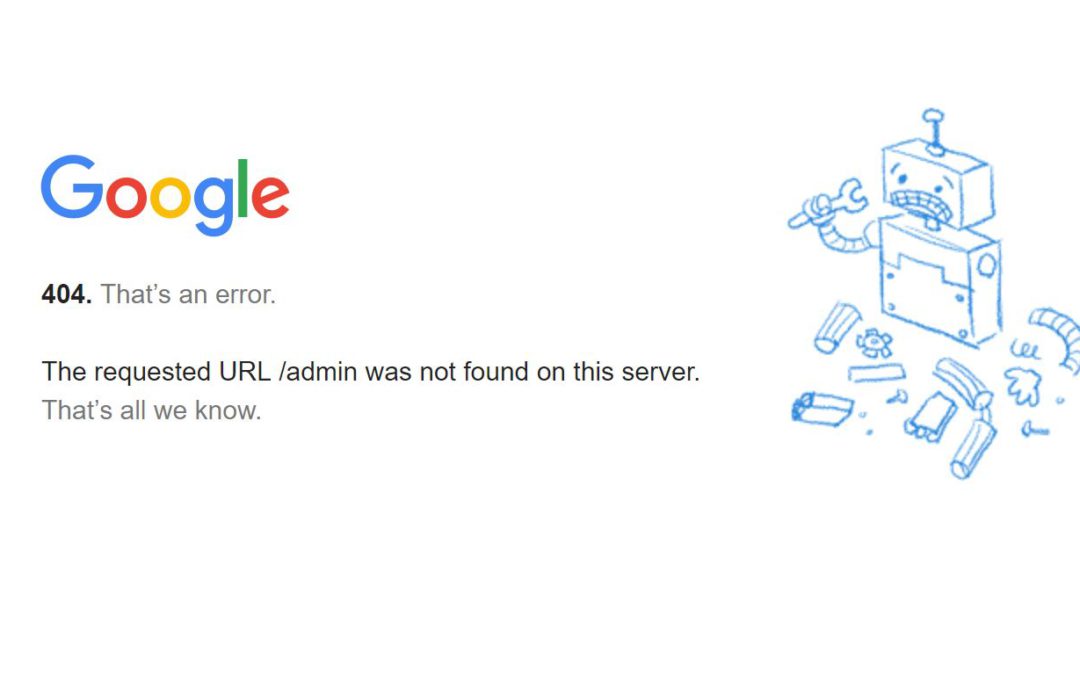

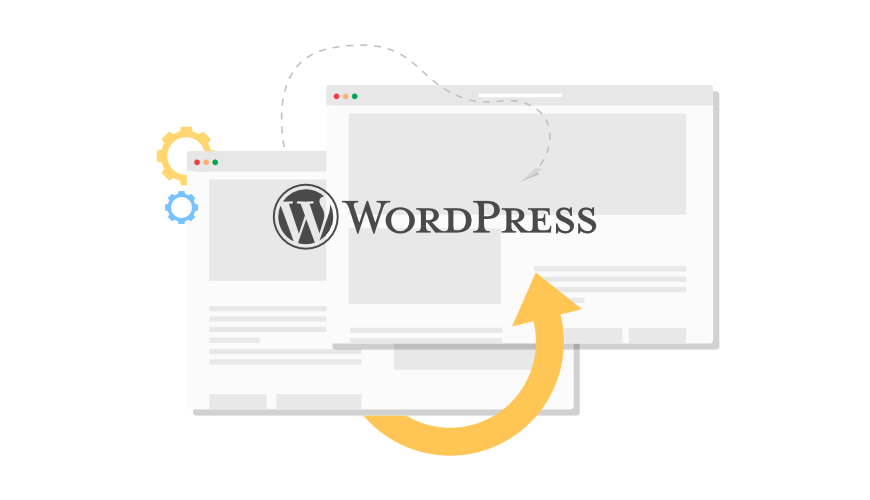
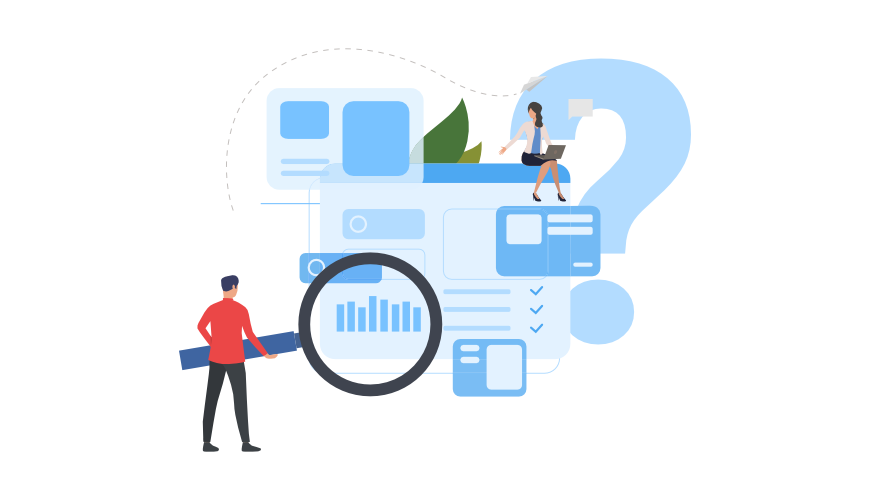
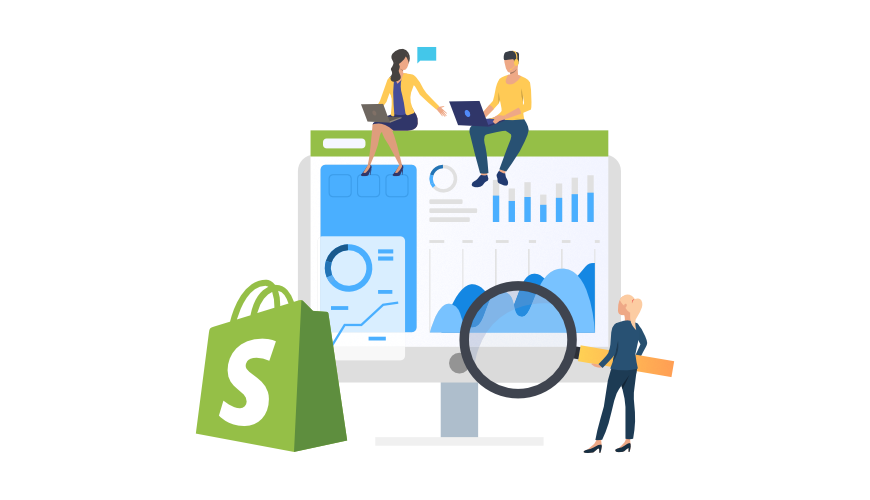





2 comentarios en “Error 404: Guía completa para solucionarlos”
Buen dia, tengo un problema con mi pagina en wordpress, quizas me puedas ayudar porque ya llevo tiempo con este problema.
Mi url es: https://repuestosjk.com
usando el gtmetrix para ver la velocidad de mi web , me sale que tengo este problema:
——————–
Las siguientes solicitudes devuelven respuestas 404/410. Arregle los enlaces rotos o elimine las referencias a los recursos inexistentes.
repuestosjk.com/wp-content/uploads/2019/06/car-dealer-05.jpg
repuestosjk.com/wp-content/uploads/2019/06/car-dealer-27.jpg
—————
Esto ocasiona que mi pagina no tenga una buena puntuacion tambien en page speed, y nose como solucionarlo, ya probe con el plugin Broken Link Checker y no encuentra ningun enlace roto.
Tambien ya probe buscando en mi galeria esa imagen y ya no esta, esa imagen la borre antes de instalar el certificado ssl, y por supuesto que puse otra imagen.
Tambien ctualmente cuento con buenos plugin como smush y wp rocket, pero no me ayudan a solucionar este problema.
Si me podrias dar alguna sugerencia , te lo agradeceria mucho, desde ya gracias por su respuesta.
Hola Ronald, ¡buenos días!
Te ofrecemos 2 soluciones fáciles y sencillas:
1- La primera que puedes probar es una redirección, a través del archivo htaccess, hacia una página que sí funcione de vuestra web.
Serían algo así como:
RedirectMatch 301 «^/wp-content/uploads/2019/06/car-dealer-05\.jpg$» «/url-hacia-donde-deseas-redirigirlas»
2- Como la solución anterior a veces no funciona, la segunda trataría de incluir de nuevo esos recursos en la web para que den un código 200 en vez de un 404, es decir, acceder a las carpetas correspondientes y volver a subir imágenes con el mismo nombre que las que dan error aunque no sean las antiguas. Como no hay ningún enlace desde el cual un usuario real pueda encontrarlas, no debes preocuparte de que dichas imágenes sean o no las correctas. Sin embargo, dichos errores desaparecerán de las herramientas que estás usando.
¡Esperamos haberte ayudado y te sirvan nuestras propuestas!
Saludos 🙂